f.lux برای ویندوز صفحه نمایش را در شب گرم می کند و به کاهش فشار چشم کمک می کند
آیا شب ها با کامپیوتر خود زیاد کار می کنید؟ آیا تکالیف و ارائه ها شما را تا دیروقت بیدار نگه می دارند؟ بیشتر مطالعات نشان دادهاند که استفاده از لپتاپ و سایر دستگاههای دارای صفحه نمایش روشن در اواخر شب میتواند الگوی خواب انسان را مختل کرده و خطر بیخوابی را افزایش دهد. توصیه می شود حداقل 2 ساعت قبل از خواب استفاده از این وسایل را قطع کنید. اما با بیشتر این موارد، این دقیقاً امکان پذیر نیست. تنها کاری که میتوانیم انجام دهیم این است که صفحهنمایش را به منظور کاهش خستگی چشم و سایر عواملی که ممکن است بر خواب ما تأثیر بگذارد، تنظیم کنیم. f.lux یک نرم افزار رایگان است که نمایشگر رایانه شما را در شب گرم می کند تا با نور داخلی شما مطابقت داشته باشد. این همیشه به عنوان یک نرم افزار دسکتاپ(desktop software) در دسترس بود ، اما اکنون به عنوان یک برنامه جهانی(Universal app) در فروشگاه پنجره(Window Store) نیز در دسترس است!
ویندوز 10/8/7 با ویژگی روشنایی تطبیقی(Adaptive brightness)(Adaptive brightness) عرضه میشود که به سیستمعامل اجازه میدهد شرایط نور محیط اطراف رایانه شما را بررسی کند و سطح روشنایی و کنتراست را بهطور خودکار تنظیم کند. ویژگی Night Light معرفی شده در ویندوز 10 نسخه(Windows 10) 1703 به کاربران این امکان را می دهد که صفحه نمایش خود را کم نور کنند و به مرور زمان نمایشگر را گرمتر کنند. نور آبی مانیتور را کاهش می دهد و از نور مایل به زرد برای گرمتر نشان دادن صفحه نمایش استفاده می کند. اما اگر به دنبال چیزهای بیشتری هستید، برنامه f.lux(f.lux app) را بررسی کنید!
f.lux برای ویندوز
f.lux ابزاری با طراحی هوشمندانه با امکانات فراوان است که کاربران می توانند از آن بهره مند شوند. اساساً کاری که این ابزار انجام می دهد این است که صفحه را درست قبل از خواب شما گرم می کند. رنگهای گرمتر روی صفحه به شما کمک میکنند تا آرامش داشته باشید و فشار چشم را کاهش دهید تا بتوانید آرام بخوابید.
f.lux سطح بهینه تنظیمات را بر اساس زمان طلوع و غروب خورشید در مکان شما ایجاد می کند. همچنین، به زودترین زمان بیدار شدن شما نیاز دارد تا گرمای صفحه را با آن تنظیم کنید.
بسیاری از ما با نرم افزار دسکتاپ f.lux(f.lux desktop software) آشنا هستیم که اسکرین شات آن در زیر نشان داده شده است و می توانید آن را از صفحه اصلی آن در justgetflux.com دانلود کنید.
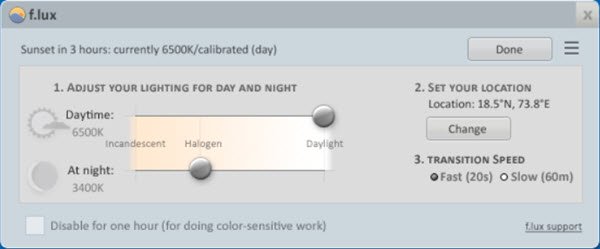
اکنون توسعه دهندگان آن نرم افزار مفید او را در فروشگاه ویندوز(Windows Store) در دسترس قرار داده اند . این پست بر روی برنامه f.lux که در فروشگاه ویندوز(Windows Store) موجود است تمرکز دارد .
هنگامی که برنامه f.lux Windows Store را دانلود کردید، باید (f.lux Windows Store app)مکان(location) خود را به صورت دستی وارد کنید - یا برنامه به طور خودکار آن را شناسایی می کند. منتظر بمانید(Wait) تا زمان طلوع و غروب خورشید را در موقعیت شما روی زمین نشان دهد.
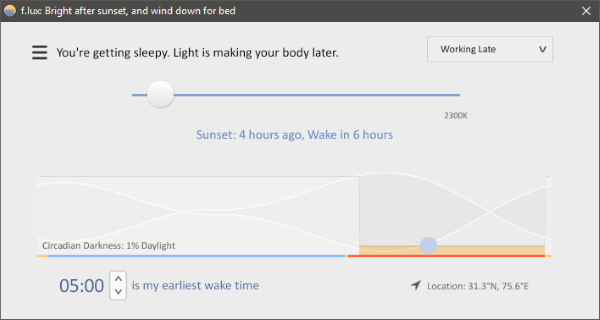
اکنون باید زودترین زمان بیدار شدن(earliest wake-up time) خود را انتخاب کنید . این برنامه فرض میکند که حداقل 7 ساعت میخوابید و تغییراتی را متناسب با آن ایجاد میکند.
برنامه به طور خودکار شروع به گرم کردن صفحه نمایش می کند مانند 9-10 ساعت قبل از زمان واقعی بیدار شدن شما. و اگر دقیقاً قبل از خواب با رایانه خود کار کنید، متوجه این تغییرات در رایانه خود خواهید شد. صفحه نمایش شروع به گرم شدن می کند و برای دیدن آن راحت تر می شود. در وهله اول، ممکن است کمی عجیب به نظر برسد که یک صفحه نارنجی رنگ را مشاهده کنید، اما این برای شما کارساز خواهد بود.
همچنین می توانید رنگ زمان خواب را تنظیم کنید(set the bedtime color) . این اساساً حداکثر سطحی است که تا زمانی که می خواهید بخوابید، گرمای صفحه باید به آن برسد. میتوانید رنگ زمان خواب را از هر کسی از پیشتنظیمهای موجود انتخاب کنید.
چند پیش تنظیم(presets available) بر اساس فعالیت و موقعیت شما وجود دارد. آنها عبارتند از – دیر کار کردن(Working Late) ، دور(Far) از استوا(Equator) ، کلاسیک(Classic) f.lux، خستگی چشم در روز(Daytime Eyestrain) ، نقاشی غار(Cave Painting) ، و وفاداری رنگ(Color Fidelity) .

چند ویژگی و گزینه دیگر نیز وجود دارد. شما می توانید زمان انتقال رنگ را انتخاب کنید و همچنین برخی از (color transitioning timing)کلیدهای میانبر(hotkeys) را برای انجام آنی برخی از عملیات پیکربندی کنید.
f.lux می تواند به چراغ خانه هوشمند موجود(existing smart home lightin) شما متصل شود و آنها را تغییر دهد تا رنگ ها را با صفحه لپ تاپ شما مطابقت دهد. در حال حاضر، این برنامه میتواند با دستگاههای Philips Hue و ColorKinetics ارتباط برقرار کند، یا میتوانید در صورت تغییر f.lux به یک URL سفارشی پست کنید.(URL)
همچنین، جلوه های رنگی(color effects available) متنوعی در دسترس است. و همچنین می توانید به صورت دستی یک رنگ را از یک کشویی موجود انتخاب کنید. همچنین امکانی برای غیرفعال کردن برنامه برای مدتی یا تا طلوع خورشید وجود دارد. علاوه بر این، می توانید آن را برای برنامه های تمام صفحه نیز غیرفعال کنید.
f.lux یک برنامه فوق العاده است و همچنین بسیار مفید است. تنها کاری که باید انجام دهید این است که یک بار آن را تنظیم کنید و سپس آن را رها کنید. در پسزمینه به کار خود ادامه میدهد. در توضیحات فروشگاه برنامه آمده است-
“Informed by science in sleep and circadian biology to help you adjust your body’s sense of night”.
بنابراین، میتوانیم در مورد پیامدهای علمی استفاده از این ابزار و تأثیرات آن بر سلامتی خود کاملاً مطمئن باشیم. یک برنامه عالی برای داشتن آن بر روی دستگاه خود و اگر فرزندان شما از هر دستگاهی استفاده می کنند، مطمئن شوید که این برنامه را نصب کرده اید. آن را از اینجا از فروشگاه ویندوز(Windows Store)(Windows Store) دریافت کنید .
DimScreen، Dimmer و SunsetScreen ابزارهای مشابه دیگری هستند که ممکن است بخواهید آنها را بررسی کنید. اگر نگران خستگی چشم هستید، ممکن است بخواهید نگاهی به Eyes Relax و Pause4Relax نیز بیندازید.
(DimScreen, Dimmer, and SunsetScreen are other similar tools you may want to check out. If you are concerned about eye strain, you might want to take a look at Eyes Relax and Pause4Relax too.)
Related posts
5 Best FREE Podcast Apps FREE Windows 10
PicsArt ارائه می دهد Custom Stickers & Exclusive 3D Editing در Windows 10
چگونگی فعال کردن و یا Disable Archive Apps feature در Windows 10
Add به دکمه مورد علاقه در Photos app خاکستری است
صفحه 3 Reddit apps برای Windows 10 که در Windows Store در دسترس هستند
چگونه به استفاده از Paint به ویرایش تصاویر در Windows 10
Download Adobe Reader app برای Windows 10 از Microsoft Store
ویندوز 10 Apps نمی تواند به اینترنت متصل شود
Fotor: رایگان Editing App تصویر برای Windows 10
Trello web app مبتنی بر مرورگر مبتنی بر مرورگر به عنوان برنامه Windows 10 موجود است
این برنامه به دلیل شرکت Policy - Microsoft Store مسدود شده است
Paint تازه برای Windows 10 است آسان به استفاده از نقاشی Microsoft Store app
اوه! ما نمی توانیم صرفه جویی که یکی - ویندوز Photos App
نحوه توقف Apps از در حال اجرا در پس زمینه در Windows 10
مالیات خود را به راحتی با TurboTax app برای Windows 10 وارد کنید
چگونه Emoji خود را در Windows 10 با استفاده از Moji Maker app ایجاد کنید
برنامه های Edge and Store به Internet - Error 80072EFD متصل نیستند
چگونه برای نصب مجدد Microsoft Store Apps در Windows 10
5 Best Social Media apps برای Windows 10 موجود در Microsoft Store
Best رایگان White Noise apps برای Windows 10
